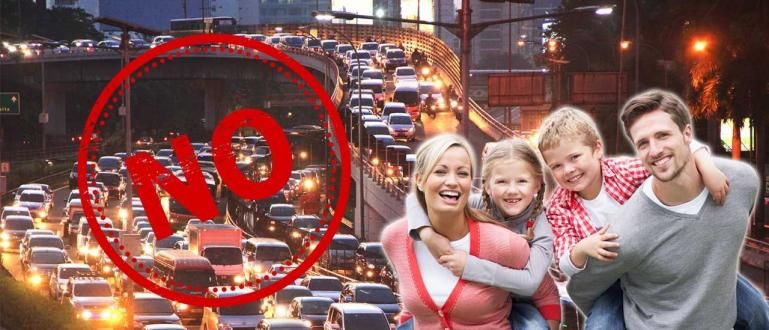Operativni sistem Android takođe ima funkciju bezbednog režima na svom pametnom telefonu. Ima mnogo funkcija, evo kako da omogućite Android bezbedni režim.
Android je operativni sistem koji je kreirao Andy Rubin koju je kasnije preuzeo Gugl. Najpopularniji operativni sistem na svetu je takođe poznat po tome što može da se podesi i promeni prema vašim željama.
Ali da li ste ikada osetili da je Android pametni telefon koji koristite zaista spor. Da biste ovo prevazišli, možete pristupiti ovom režimu. то је то kako da omogućite Android bezbedni režim lako na svim pametnim telefonima.
- Da li je tačno da režim rada u avionu treba da bude omogućen u avionu?
- 5 drugih funkcija avionskog režima koje morate znati
- Za razliku od drugih, nova funkcija WhatsApp noćnog režima ispada...
Kako omogućiti bezbedni režim za Android
Šta je funkcija bezbednog režima na Android pametnim telefonima?
 Izvor fotografije: Foto: androidcrush.com
Izvor fotografije: Foto: androidcrush.com Prvo pitanje, šta je tačno ova karakteristika? Funkcije bezbednog režima na Android pametnim telefonima za koje ste možda već čuli. Pa zato što ćete i na računarima sa Windows operativnim sistemom naći i ovakve funkcije.
Kada uđete u Android Safe Mode, operativni sistem će isključiti sve nepotrebne funkcije aplikacija trećih strana i samo pokrenite podrazumevanu aplikaciju само. Ovo očigledno može olakšati rad pametnih telefona, zar ne?
Očigledno, funkcija Android Safe Mode će vam olakšati otkrivanje raznih problema sa pametnim telefonom. Počevši od trošne baterije, brzo se zagreva ili se oseća sporo. Pa kako mu pristupiti? Čitajte dalje za nastavak!
Kako omogućiti bezbedni režim na osnovnom Android-u
 Izvor fotografije: Foto: jalantikus.com
Izvor fotografije: Foto: jalantikus.com Ako imate pametni telefon koji nosi ekran Stock Android kao što su Google Pixel, Nexus i tako dalje, mogu koristiti metod ispod. Ovaj metod važi i za LG i Soni pametne telefone, momci.
- Prvo pritisnite i držite Дугме за укључивање. Zatim će se pojaviti opcija za ponovno pokretanje i isključivanje pametnog telefona.
- Славина i opciju čekanja Искључивање dok se ne pojavi ekran pop-upPonovo pokrenite u bezbednom režimu. Izaberite OK da biste nastavili proces.
- Pametni telefon će se automatski ponovo pokrenuti i ući u bezbedni režim. Znak je da ćete u donjem levom uglu ekrana pronaći vodeni žig Safe Mode.
Kako omogućiti bezbedni režim na Samsung Galaki
 Izvor fotografije: Foto: tech-recipes.com
Izvor fotografije: Foto: tech-recipes.com Za pristup na uređaju Samsung Galaxy donekle drugačije od većine pametnih telefona. Ovaj metod važi i za neke HTC i Motorola pametne telefone.
- Prvo pritisnite i držite Дугме за укључивање. Zatim izaberite opciju Искључивање da isključite pametni telefon.
- Ponovo ga uključite tako što ćete pritisnuti i držati dugme za napajanje dok se ne pojavi logotip _bootin_g. Zatim otpustite dugme za napajanje, a zatim odmah pritisnite i držite Dugme za smanjivanje jačine zvuka.
- Držite dok se pametni telefon potpuno ne uključi. Kao i prethodni metod, vodeni žig bezbednog režima će se pojaviti u donjem levom uglu kada se koristi pametni telefon.
Kako onemogućiti bezbedni režim za Android na svim pametnim telefonima
Da biste onemogućili funkciju bezbednog režima na svim uređajima, to možete učiniti lako i brzo.
- Samo pritisnite i držite Дугме за укључивање dok se ne pojavi opcija Restart ili Power off.
- Изабери опцију Поново покренути i pametni telefon će se ponovo uključiti u prvobitno stanje.
Tako možete brzo i lako da aktivirate bezbedni režim Android na svim Android pametnim telefonima. Pored toga što joj je prilično lako pristupiti, ova funkcija ima i mnoge funkcije koje su prilično korisne. Srećno momci!
Takođe pročitajte članke o Mode ili druge zanimljive članke iz Satria Aji Purwoko.